Nejlepší postupy, jak zkopírovat DVD na Mac: Uložte si filmy na DVD zdánlivě
I když mají disky DVD horší kvalitu ve srovnání s disky Blu-ray, je třeba s nimi zacházet opatrně. Naštěstí s druhem technologií, které dnes máme, si můžete skutečně vybrat druh výstupu, který chcete, pokud používáte flexibilní a spolehlivý nástroj. Dovolte proto, aby vás tento článek naučil skvělé způsoby zkopírujte DVD do Macu a zároveň si užívat obsah a dozvědět se více o nejlepších programech, které lze použít.
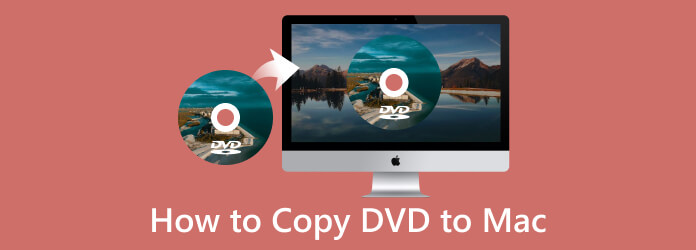
Začněme nejlepším kopírovacím softwarem pro Mac, AnyMP4 DVD Copy pro Mac. Je to váš profesionální software, ale ultra-počáteční kopírce můžete prakticky věřit. Kromě toho vám tento nástroj umožňuje zálohovat a extrahovat vaše DVD disky na DVD ISO, prázdný disk a složku v rámci ultrarychlého procesu, nemluvě o snadné a rychlé navigaci, díky které můžete dokonce upravovat videa jako profesionál. Podobně jako ve verzi pro Windows nabízí tato kopírka DVD pro Mac také tři režimy kopírování: Hlavní film, Úplná kopie a Přizpůsobený, přičemž každý má svůj vlastní účel.
Je toho víc, protože tento klonovač DVD pro Mac vám umožňuje volně nastavit hlasitost a komprimovat velikost vašeho výstupu na požadovanou velikost. Kromě toho máte možnost rozhodnout se, kolik kopií vyrobíte, a to procházením daných možností. Při čtení níže uvedených kroků se tedy všichni přesvědčíme, jak tento software může fungovat při kopírování vašeho DVD do vašeho macOS.
Připravte se na převzetí tohoto vzácného softwaru na vašem vzácném počítači. Poté postupujte podle instalačního procesu.
Spusťte software a poté vložte disk DVD do jednotky. Poté klikněte na Zdroj tlačítko ve spodní části rozhraní pro nahrání DVD, které potřebujete zkopírovat.
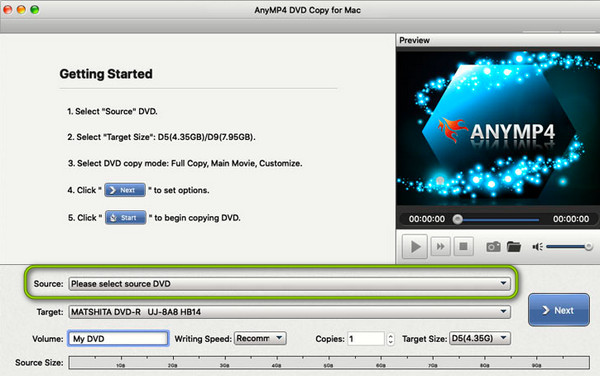
Nyní vyberte požadovaný režim pro kopírování a zároveň nastavte možnosti pro zvuk, titulky a výstupní cíl.
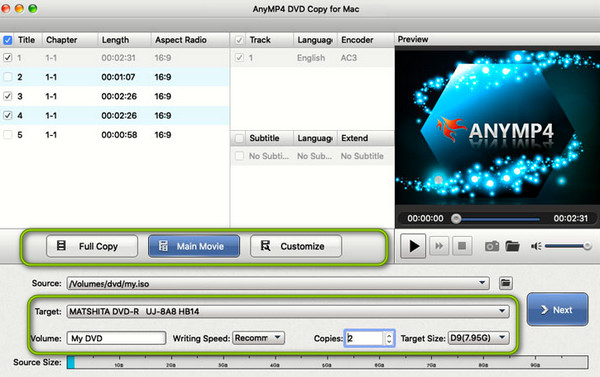
Po dokončení nastavení můžete kliknout na další tlačítko pro zahájení kopírování.
Dalším softwarem pro kopírování DVD zdarma pro Mac je tato DVDFab DVD Copy. Je to dobrý software, který využívá cloudovou dešifrovací službu pro podporu vašich dešifrovaných DVD. To znamená, že i když jsou vaše sbírky DVD chráněny pomocí CSS, APS, RC a DADC, stále je můžete legálně a bez problémů zálohovat. Navíc s tímto klonovačem můžete komprimovat vaše DVD v případě potřeby, což vám umožní uchovat mnoho filmů pro účely uchování. Kromě toho vám poskytuje 6 různých režimů pro kopírování, které zahrnují celý disk, hlavní film, vypalování, sloučení, přizpůsobení a rozdělení. Na druhou stranu si řada uživatelů stěžuje na složitost používání jeho rozhraní. Zde je návod, jak zkopírovat vaše DVD pomocí této DVDFab DVD Copy na Mac.
Nainstalujte si DVDFab na svůj Mac a poté jej spusťte. Poté vložte disk do diskové jednotky a pokračujte.
Jakmile jste v rozhraní, začněte výběrem režimu kopírování, který chcete použít, nebo podle toho, co potřebujete. Poté vyberte zdroj a cíl pro nahrání DVD a místo, kam chcete výstup uložit.
Po dokončení můžete kliknout na Home tlačítko pro zahájení kopírování.
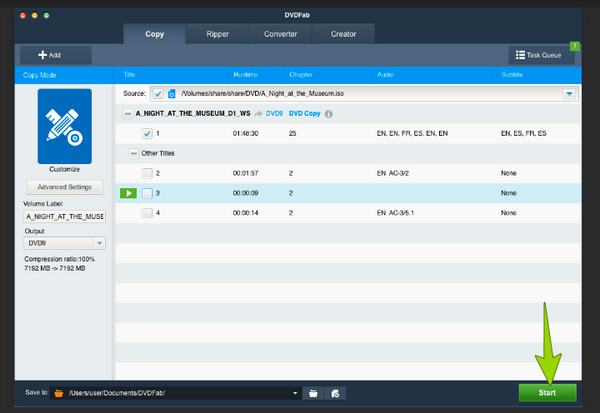
Vpřed, ať máme další mocnou Software pro kopírování DVD VideoByte DVD Copy, který můžete použít na Macu. Popadnutí tohoto softwaru vám umožní realizovat jeho skromné technické požadavky, přičemž jej můžete mít také snadno na Windows. Navíc tento klonovač nebo DVD pro Mac nabízí 3 různé režimy kopírování, kde můžete zkopírovat jednu jednotku, extrahovat pouze video z DVDnebo dokonce jeho zvukový obsah. Kromě toho je také spolehlivě rychlý a šikovný, zvládá jej i začátečník jako profík. Kromě toho vám tato funkce VideByte DVD Copy umožňuje přizpůsobit výstup zkopírovaného DVD jeho komprimací, nastavením kapitol a štítků a nastavením rychlosti zápisu na maximální režim. S těmito funkcemi se však můžete setkat pouze u jeho placených verzí. Zde je tedy podrobný návod k použití tohoto softwaru na vašem počítači Mac.
Užijte si tento kopírovací software na vašem počítači Mac po procesu instalace. Poté vložte chráněné DVD do diskové jednotky vašeho Macu a spusťte tento nově nainstalovaný software.
Nyní otevřete vložené DVD tak, že přejdete na Soubor a klepněte na Vyberte Zdroj knoflík. Poté najděte možnost, kde je váš disk. Jakmile zjistíte své DVD, znovu klikněte na kartu Soubor a tentokrát vyberte možnost Vyberte Cíl vyberte formát a cíl vašeho výstupu.
Poté vyberte režim kopírování, který chcete pro tento proces. Takové volby, které uvidíte, jsou Plná kopie, Hlavní film, a Vlastní. Jakmile si jednu vyberete, stiskněte další .
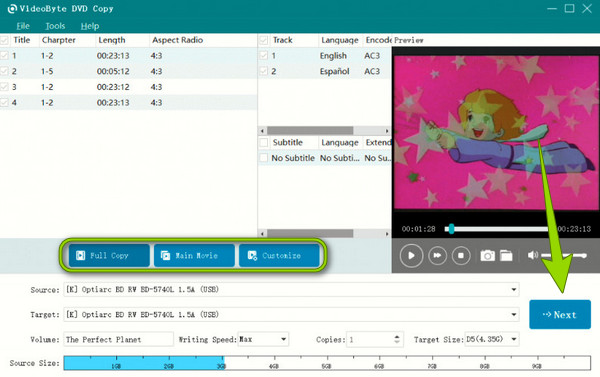
Poté budete přesměrováni do nového okna, kde budete muset nastavit některé možnosti pro váš výstup. Po nastavení můžete začít kopírovat DVD kliknutím na Home .
Tři výše uvedené programy pro kopírování DVD jsou jistě skvělé. Možná však stále přemýšlíte, kterému z nich můžete věřit. Proto je zde jednoduchá srovnávací tabulka, která vám pomůže se rozhodnout.
| Vývoj | Snadné použití | S možností přizpůsobení | Podporované formáty DVD | S vestavěnou možností komprese | Vynechání ochrany proti kopírování |
|---|---|---|---|---|---|
| AnyMP4 DVD Copy | Snadný | Ano | DVD5, DVD9 | Ano | Ano |
| DVD Copy DVDFab | Středně | Ano | DVD5, DVD9 | Ano | Ano |
| VideoByte DVD Copy | Středně | Ano | DVD5, DVD9 | Ano | Ano |
Je iMovie bezplatný software pro kopírování DVD na Mac?
Ne. Bohužel iMovie je nástroj pro vytváření digitálních videí a nemá schopnost kopírovat nebo dokonce upravovat filmy na DVD.
Mohu vypálit DVD na Macu?
Můžete, zvláště pokud má váš Mac jednotku DVD nebo diskovou jednotku. Pokud ano, stačí si pořídit software pro vypalování disků DVD.
Je v pořádku kopírovat nebo klonovat komerční DVD na Mac?
Komerční DVD jsou často chráněna proti kopírování. Pokud tedy vaše DVD tuto ochranu proti kopírování nemá, můžete přistoupit k procesu klonování.
Tady to máte, nejlepší postupy kopírování DVD na Mac. Kéž vás osvětlí výše uvedený popis a pokyny s nejlepšími programy, které lze na Macu získat. Nyní je čas vybrat si, který z těchto programů chcete. Srovnávací tabulka je proto také dobrým pomocníkem při určování. Na druhou stranu, pokud stále nejste rozhodnuti, jděte na ten nejoblíbenější od profesionála, jděte na AnyMP4 DVD Copy pro Mac.
Více Reading
Způsoby a tipy, jak efektivně vyčistit disk DVD
Stejně jako všechny disky se i DVD snadno poškrábou. Dnes se tedy naučíme nejlepší způsoby čištění DVD. Tento příspěvek také říká, jak uchovávat disky.
Top 10 přenosných DVD přehrávačů: Pomohou vám sledovat DVD všude
Předpokládejme, že potřebujete přenosný DVD přehrávač, ale nemáte čas najít ten nejlepší. Poté klikněte sem a podívejte se na nejprodávanější DVD přehrávače na současném trhu.
5 metod pro vytvoření ISO obrazu z DVD na Windows, Mac a Linux
Můžete vytvořit obraz ISO z disku DVD a zálohovat jej, ale kde můžete získat soubory ISO? Tento článek ukazuje 5 způsobů, jak vytvořit soubory obrazu ISO z vašeho DVD.
Top 6 MKV na DVD Video Converter online a offline použití
Vyzkoušejte tyto široce známé bezplatné vypalovačky a konvertory MKV na DVD online zdarma. Existují také freeware, které si můžete vyzkoušet na ploše.